Rychle sdílejte fotografie a soubory mezi iPhonem a Androidem
Různé / / February 11, 2022
Přímé sdílení souborů mezi iPhonem a Androidem je stále obtížné zjistit. Jak rychle přenesete spoustu fotek a videí do Androidu svého přítele, aniž byste je nahráli do online nástroje (který vyžaduje spotřebování vašich mobilních dat), jako je WhatsApp nebo Dropbox? Nahrání do cloudové služby úložiště vyžaduje dobrý datový tarif, rychlost internetu, trpělivost a strpění nevýhody, které přicházejí s některými z těchto služeb (Whatsapp například mění velikost obrázků a videí dříve nahrávání).
Zatímco vše, co by bylo zapotřebí, je a jednoduchý přenos souborů přes BluetoothApple rád nastavuje omezení pro to, co jde dovnitř a ven z jejich zařízení.
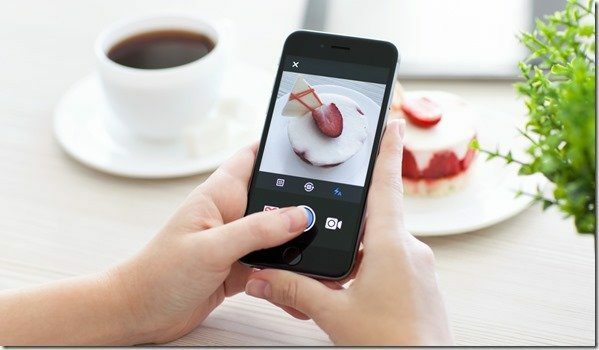
Ale my tady v Guiding Tech opravdu tvrdě pracujeme na tom, abychom našli úžasná řešení, která vám usnadní sdílení souborů. Ukážu vám, jak můžete přenášet fotografie z iPhone do Androidu a naopak pomocí Wi-Fi, i když v okolí nemáte hotspot Wi-Fi. Nápad mě napadl, když jsem psal článek o tom, jak na to přenos fotografií z počítače do role fotoaparátu iPhone pomocí FTP
. Vše, co potřebujete, jsou správné aplikace, aby to fungovalo pro Android.Přenos fotografií z iPhone do Androidu
Pojďme se tedy podívat na to, jak to můžeme provést pomocí následujících jednoduchých kroků.
Krok 1: Ujistěte se, že se obě zařízení připojují ke stejné síti Wi-Fi. Pokud v okolí není žádná síť Wi-Fi, ke které byste se mohli připojit, můžete síť Wi-Fi z Androidu upevnit a připojit k ní iPhone. Nyní si stáhněte aplikaci s názvem FTP server na vašem zařízení Android. Jedná se o jednoduchou aplikaci, která bude emulovat vaši SD kartu jako FTP server. Není potřeba žádná konfigurace, vše, co musíte udělat, je spustit server.
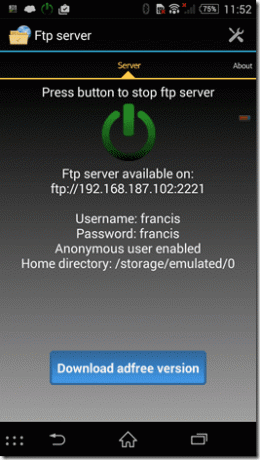
Krok 2: Stáhněte si do svého iPhone bezplatnou aplikaci pro správu souborů s názvem Dokumenty 5. Jakmile aplikaci spustíte, uvidíte složku fotoaparátu spolu s dalšími soubory, které aplikace spravuje. Druhá karta je karta účtu, odkud můžete přidat externí účty pro sdílení souborů, jako jsou FTP nebo cloudové účty.

Krok 3: Nyní nakonfigurujte účet FTP pro server, který jste spustili na zařízení Android, a připojte obě zařízení.
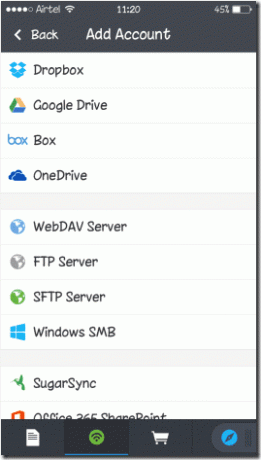

Krok 4: Jakmile je připojení úspěšné, můžete nyní vybrat všechny soubory ze složky Camera Roll, které chcete přenést, a klepnout na tlačítko nahrát. Nakonec vyberte složku na FTP serveru (telefon Android) a potvrďte přenos.


Takto můžete přenášet fotografie ze svého iPhone do jakéhokoli zařízení Android i bez připojení Wi-Fi. A protože trik využívá Wi-Fi síť, přenosy jsou bleskové.
Skvělý tip: Můžete emulovat FTP server na Windows a přeneste své fotografie do počítače bez kabelů nebo iTunes. Tímto způsobem si také můžete stáhnout filmy z počítače pomocí aplikace Dokumenty 5 a sledovat je bez nutnosti synchronizace z iTunes. Úspora reálného času, pokud se mě ptáte.
Závěr
Tento trik sice vyžaduje dvě různé aplikace na vašich dvou různých zařízeních, ale alespoň to udělá práci rychle. Kromě toho můžete rozšířit limity nástroje pro přenos fotografií, videí a mnoha dalších souborů ze sítě Android. Tak to vyzkoušejte a zanechte komentář o tom, jak to fungovalo pro vás.
Poslední aktualizace 3. února 2022
Výše uvedený článek může obsahovat přidružené odkazy, které pomáhají podporovat Guiding Tech. Nemá to však vliv na naši redakční integritu. Obsah zůstává nezaujatý a autentický.
VĚDĚL JSI
iPhone 5s je jedním z nejpopulárnějších telefonů Apple, od roku 2013 se ho prodalo více než 70 milionů kusů.



